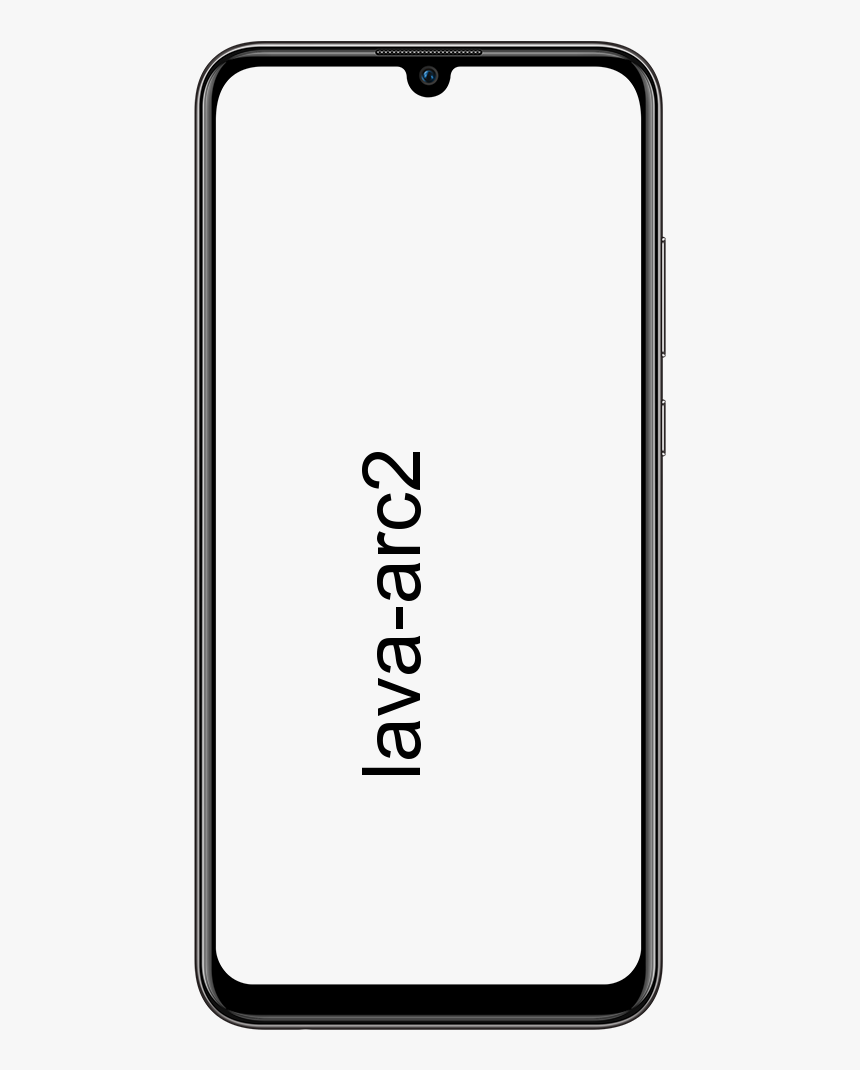ఫ్రీనాస్ స్టాటిక్ ఐపిని ఎలా మార్చాలి - ట్యుటోరియల్
ఫ్రీనాస్ సెటప్ సమయంలో ప్రాథమికంగా డైనమిక్ IP చిరునామా కాన్ఫిగరేషన్ను కేటాయిస్తుంది. కానీ, ఇది స్థానిక నెట్వర్క్కు ఫైల్లను మరియు ఇతర సేవలను పంచుకునే సర్వర్ కాబట్టి, బదులుగా మీరు స్టాటిక్ ఐపి చిరునామాను ఉపయోగించమని సిఫార్సు చేయబడింది. ఈ వ్యాసంలో, ఫ్రీనాస్ స్టాటిక్ ఐపి - ట్యుటోరియల్ ను ఎలా మార్చాలో గురించి మాట్లాడబోతున్నాం. ప్రారంభిద్దాం!
మీరు స్టాటిక్ ఐపి చిరునామాను కేటాయించకపోతే, ఇతర పరికరాలకు ఫ్రీనాస్ అందించే సేవలు చివరికి పనిచేయడం మానేస్తాయి. ఎందుకంటే, అప్రమేయంగా, కనెక్ట్ చేయబడిన పరికరాలు DHCP సర్వర్ (ఎక్కువగా మీ రౌటర్) కేటాయించిన డైనమిక్ IP చిరునామాలను ఉపయోగిస్తాయి. మీరు సర్వర్ను పున art ప్రారంభించిన వెంటనే లేదా డైనమిక్గా కేటాయించిన కాన్ఫిగరేషన్ గడువు ముగిసిన వెంటనే అది మారవచ్చు.
ఈ గైడ్లో, మీరు ఫ్రీనాస్ వెర్షన్ 11.2 లేదా అంతకంటే ఎక్కువ స్టాటిక్ ఐపి అడ్రస్ కాన్ఫిగరేషన్ను సెట్ చేయడానికి దశలను నేర్చుకుంటారు. (విండోస్ 10 లో స్టాటిక్ ఐపిని సెట్ చేయడానికి మీరు ఈ దశలను కూడా ఉపయోగించవచ్చు.)
విండోస్ యాక్టివేషన్ లోపం 0x803f7001
ఫ్రీనాస్ అంటే ఏమిటి?
ఫ్రీనాస్ వాస్తవానికి ఫ్రీబిఎస్డిపై ఆధారపడింది, ఇది బిఎస్డి నుండి జన్మించింది, ఇది బర్కిలీలోని కాలిఫోర్నియా విశ్వవిద్యాలయంలో అభివృద్ధి చేసిన యునిక్స్ వెర్షన్. ఫ్రీబిఎస్డి పూర్తి స్థాయి సర్వర్ ఆపరేటింగ్ సిస్టమ్, అయినప్పటికీ, ఫ్రీనాస్ ఫైల్ సేవ మరియు నిల్వ కోసం ఖచ్చితంగా ఆప్టిమైజ్ చేయబడింది. ఇది SMB లేదా CIFS (విండోస్ ఫైల్ షేర్లు), NFS (యునిక్స్ ఫైల్ షేర్లు) మరియు AFP (ఆపిల్ ఫైల్ షేర్లు) తో పాటు FTP మరియు iSCSI లకు మద్దతు ఇస్తుంది.
ఫ్రీనాస్ ఆటోమేటెడ్ నెట్వర్క్ బ్యాకప్లు, బిట్టొరెంట్ డౌన్లోడ్, ప్లెక్స్ మీడియా సర్వర్, మినీడిఎల్ఎన్ఎ వంటి వాటి కోసం ప్లగ్-ఇన్ల శ్రేణితో పనిచేస్తుంది. ఫ్రీనాస్ వెబ్సైట్లో విస్తృతమైన తరచుగా అడిగే ప్రశ్నలు మరియు కమ్యూనిటీ విభాగం కూడా ఉన్నాయి, ఇది ఖచ్చితంగా తనిఖీ చేయవలసిన విలువ.
మీరు ఫ్రీనాస్ సర్వర్ను నిర్మించాల్సిన విషయాలు
ఫ్రీనాస్ ప్రాథమికంగా ప్రతి x86 ప్లాట్ఫారమ్ (ఫ్రీబిఎస్డి వెబ్సైట్ ప్రకారం) అన్ని మద్దతు ఉన్న ఫ్రీబిఎస్డి హార్డ్వేర్తో అనుకూలంగా ఉంటుంది. మరియు ఇది చిప్సెట్లు మరియు నెట్వర్క్ కంట్రోలర్ల యొక్క విస్తృతమైన శ్రేణికి మద్దతు ఇస్తుంది.
ఆదర్శవంతంగా, ఫ్రీనాస్ను చిన్న ఎస్ఎస్డిలో లేదా ఫ్లాష్ డ్రైవ్లో కూడా ఇన్స్టాల్ చేయాలి (సగటు హార్డ్ డ్రైవ్లు కూడా చిటికెలో బాగా పనిచేస్తాయి). సిస్టమ్ పెద్ద నిల్వ కోసం ఒకటి లేదా అంతకంటే ఎక్కువ నమ్మకమైన హార్డ్ డ్రైవ్లను కలిగి ఉండాలి. మీరు విశ్వసనీయతను నొక్కిచెప్పాలనుకుంటే: అప్పుడు మేము ఈ కథనాన్ని విడి హార్డ్వేర్ను ఉపయోగించుకుంటాము. అయినప్పటికీ, మిషన్-క్రిటికల్ స్టోరేజ్ కోసం మీరు దుర్వినియోగం చేయబడిన లేదా పూర్తిగా పురాతన డ్రైవ్లను ఉపయోగించకూడదు.
ఫ్రీనాస్ కన్సోల్ ద్వారా మీరు స్టాటిక్ ఐపి చిరునామాను ఎలా కేటాయించవచ్చు
మీరు కన్సోల్ ఉపయోగించి ఫ్రీనాస్లో స్టాటిక్ ఐపి చిరునామాను సెట్ చేయాలనుకుంటే ఈ సాధారణ దశలను ఉపయోగించండి:
- మొదట, తెరవండి ఫ్రీనాస్ కన్సోల్
- టైప్ ఎంపిక 1 మరియు నొక్కండి నమోదు చేయండి .
- అప్పుడు టైప్ ఆప్షన్ 1 నెట్వర్క్ అడాప్టర్ను ఎంచుకుని, నొక్కండి నమోదు చేయండి .
- టైప్ చేయండి n ప్రస్తుత సెట్టింగులను తొలగించడాన్ని దాటవేయడానికి మరియు క్లిక్ చేయడానికి నమోదు చేయండి .
- మీరు టైప్ చేయాలి n DHCP కాన్ఫిగరేషన్ను దాటవేయడానికి ఆపై నొక్కండి నమోదు చేయండి .
- టైప్ చేయండి వై క్రొత్త IPv4 కాన్ఫిగరేషన్ను సెట్ చేసి, ఆపై నొక్కండి నమోదు చేయండి .
- ఇప్పుడు ఇంటర్ఫేస్ పేరును టైప్ చేయండి (వంటివి em0 ) మరియు నొక్కండి నమోదు చేయండి .
- క్రొత్త స్టాటిక్ IP చిరునామాను టైప్ చేయండి (వంటివి 10.1.2.158 ) ఫ్రీనాస్ సర్వర్ కోసం ఆపై క్లిక్ చేయండి నమోదు చేయండి .
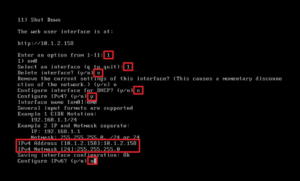
- అప్పుడు నెట్వర్క్ యొక్క సబ్నెట్ మాస్క్ చిరునామాను టైప్ చేయండి (వంటివి 255.255.255.0 ) ఆపై నొక్కండి నమోదు చేయండి .
- ఇప్పుడు, టైప్ చేయండి n స్టాటిక్ IPv6 కాన్ఫిగరేషన్ను సెటప్ చేయడాన్ని దాటవేయడానికి ఆపై క్లిక్ చేయండి నమోదు చేయండి .
మీరు అన్ని దశలను పూర్తి చేసినప్పుడు, మీరు ఇప్పుడు క్రొత్త స్టాటిక్ ఐపి చిరునామా ద్వారా ఫ్రీనాస్ సర్వర్కు కనెక్ట్ చేయవచ్చు.
ఫ్రీనాస్ వెబ్ ఇంటర్ఫేస్ ద్వారా స్టాటిక్ ఐపి చిరునామాను ఎలా కేటాయించవచ్చు
వెబ్ ఇంటర్ఫేస్ ద్వారా ఫ్రీనాస్లో స్టాటిక్ ఐపి చిరునామాను సెట్ చేయడానికి మీరు ఈ దశలను ఉపయోగించాలి:
- మొదట, మీరు తెరవాలి ఫ్రీనాస్ మీ వెబ్ బ్రౌజర్లో.
- ఇప్పుడు మీ రూట్ ఖాతాకు సైన్ ఇన్ చేయండి.
- నొక్కండి నెట్వర్క్ ఎడమ పేన్ నుండి.
- అప్పుడు నొక్కండి ఇంటర్ఫేస్లు .
- క్లిక్ చేయండి సెట్టింగులు (మూడు-చుక్కల) సక్రియ నెట్వర్క్ ఇంటర్ఫేస్ పక్కన ఉన్న బటన్ను ఎంచుకుని, ఆపై ఎంచుకోండి సవరించండి ఎంపిక.
- ఇంటర్ఫేస్ పేరు ఫీల్డ్లో, మీరు ఇంటర్ఫేస్ కోసం వివరణాత్మక పేరును టైప్ చేయాలి. ఉదాహరణకి, em0 .
- ఇప్పుడు క్లియర్ చేయండి డిహెచ్సిపి ఎంపిక.
- IPv4 చిరునామా ఫీల్డ్లో, మీరు DHCP పరిధికి వెలుపల మీ నెట్వర్క్తో సరిపోయే స్టాటిక్ IP చిరునామాను పేర్కొనాలి. వంటివి 10.1.2.158 .
- IPv4 నెట్మాస్క్ డ్రాప్-డౌన్ మెనుని ఉపయోగించండి మరియు సబ్నెట్ మాస్క్ని ఎంచుకోండి. వంటివి 24 నెట్వర్క్ 255.255.255.0 అయితే. ఎక్కువగా, మీరు మీ రౌటర్లో ఈ సమాచారాన్ని కనుగొనవచ్చు లేదా మీ విండోస్ 10 మెషీన్ యొక్క IP చిరునామా కాన్ఫిగరేషన్ను ప్రశ్నించవచ్చు.
- ఇప్పుడు క్లిక్ చేయండి సేవ్ చేయండి బటన్.
- మీరు తనిఖీ చేయాలి నిర్ధారించండి ఎంపిక.
- నొక్కండి అలాగే బటన్.
మీరు ఈ దశలన్నింటినీ పూర్తి చేసిన తర్వాత, క్రొత్త స్టాటిక్ ఐపి చిరునామాను ఉపయోగించి ఫ్రీనాస్ వెబ్ ఇంటర్ఫేస్ను రిఫ్రెష్ చేయాలని నిర్ధారించుకోండి.
ముగింపు
ఆల్రైట్, ఇదంతా ఫొల్క్స్! మీరు ఈ వ్యాసాన్ని ఇష్టపడతారని మరియు ఇది మీకు సహాయకరంగా ఉంటుందని నేను ఆశిస్తున్నాను. దానిపై మీ అభిప్రాయాన్ని మాకు ఇవ్వండి. మీరు అబ్బాయిలు ఈ కథనానికి సంబంధించిన మరిన్ని ప్రశ్నలు మరియు సమస్యలను కలిగి ఉంటే. అప్పుడు దిగువ వ్యాఖ్యల విభాగంలో మాకు తెలియజేయండి. మేము త్వరలో మీ వద్దకు వస్తాము.
ఈ రోజు మీకు కుశలంగా ఉండును!
ఉత్తమ జన్యువు కోర్ రెట్రోర్చ్
ఇవి కూడా చూడండి: విండోస్ 10 - ట్యుటోరియల్లో స్టాటిక్ ఐపిని ఎలా సెట్ చేయాలి